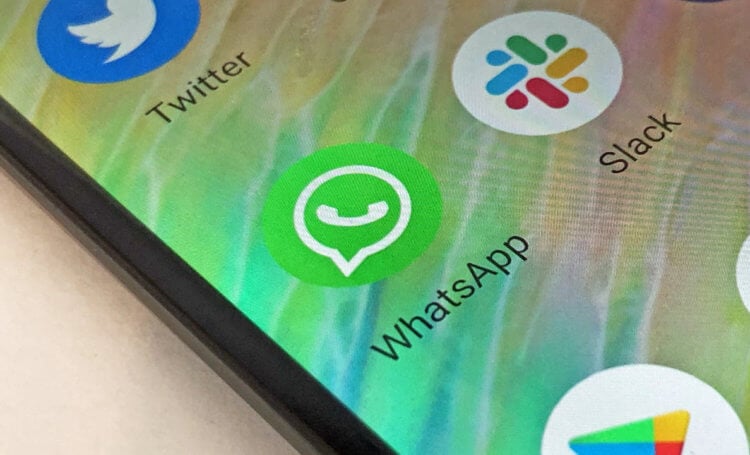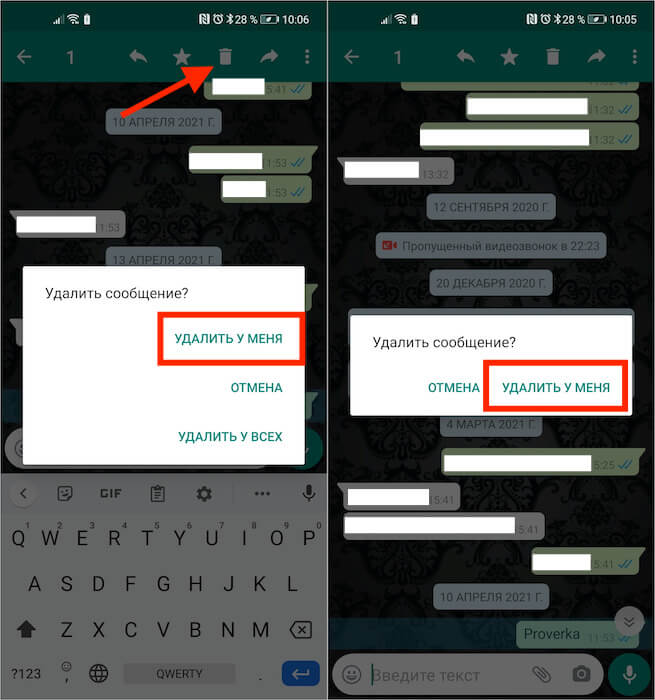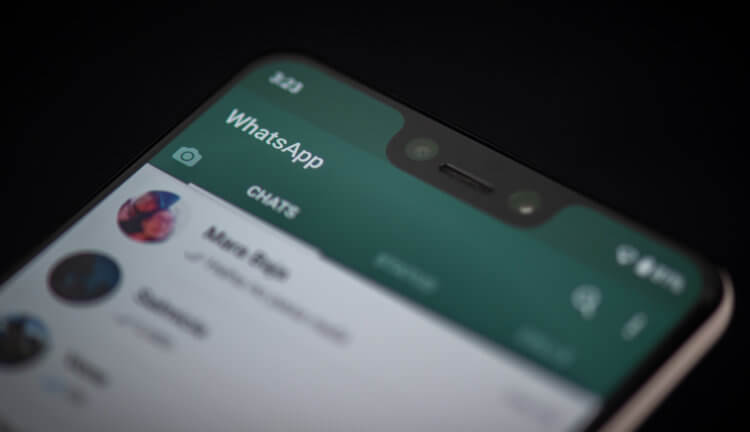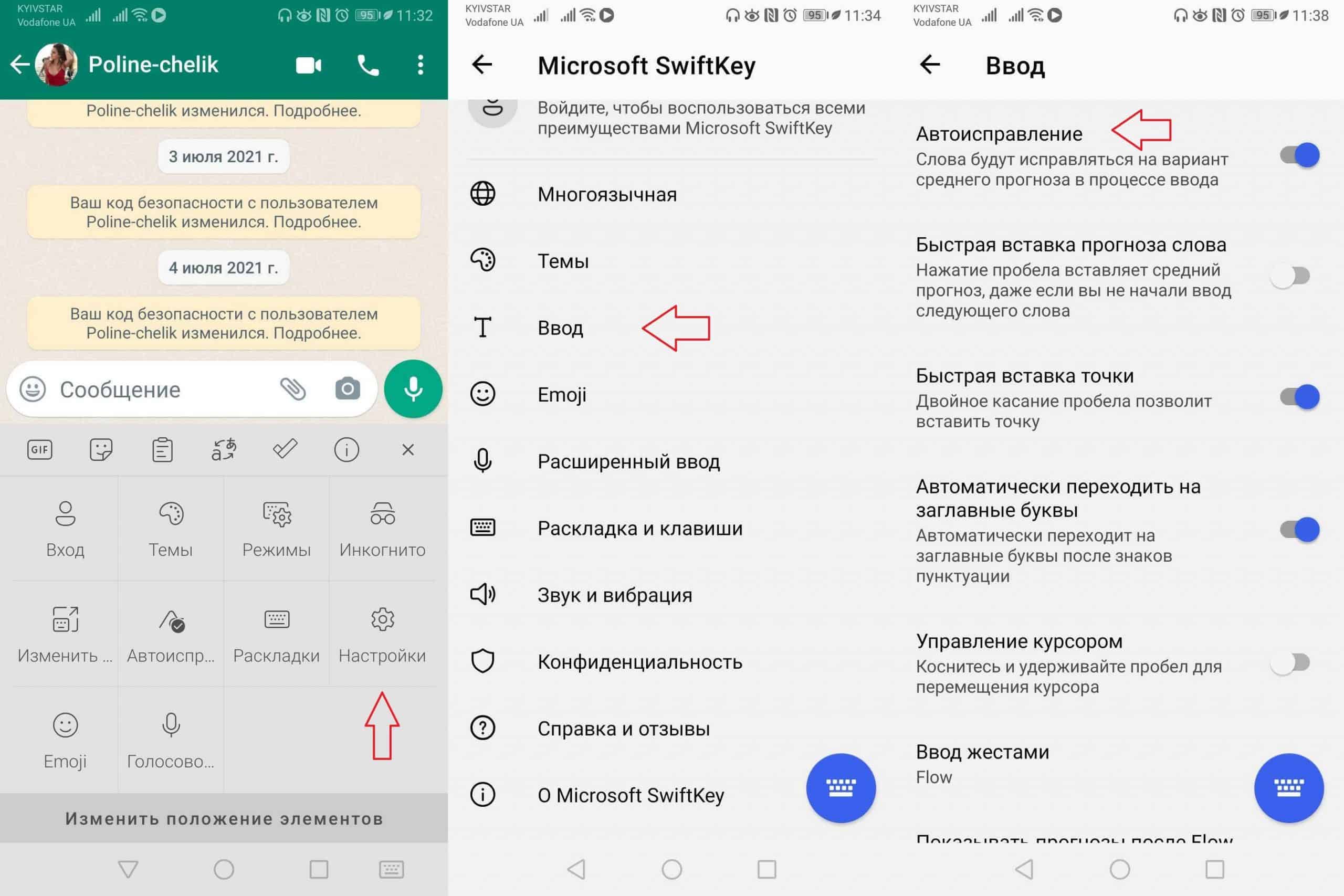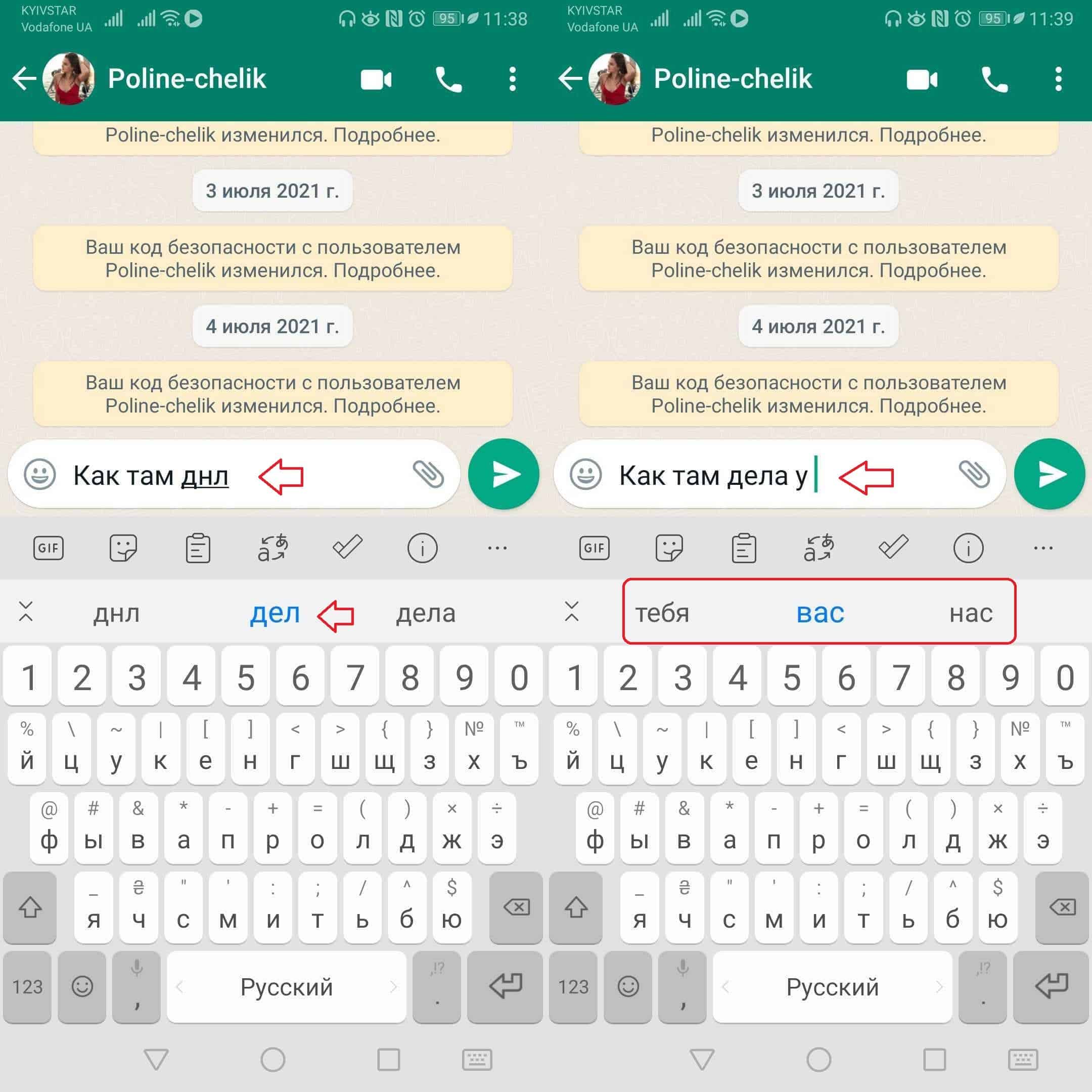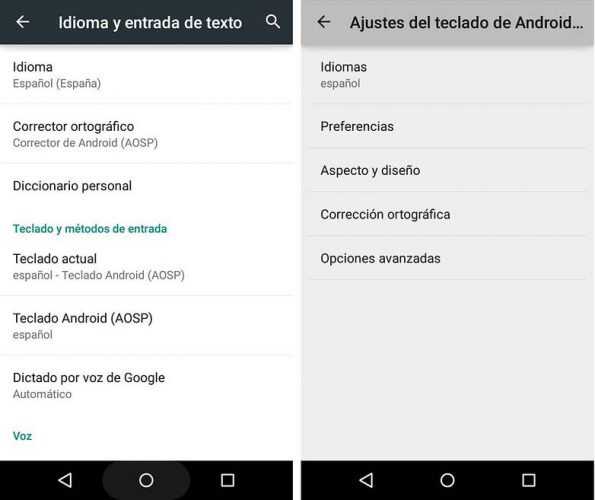Я не очень люблю WhatsApp. Причём основная моя претензия к нему заключается в том, что он не Telegram. Я совершенно не понимаю, почему этот мессенджер устроен именно так, чтобы разобраться в нём и особенностях его функционирования было не под силу рядовому пользователю. Более того, многие фишки WhatsApp непонятны даже мне самому, поэтому, чтобы объяснить их вам, мне приходится предварительно разобраться в них во всех подробностях, а уже потом писать инструкцию.
Удалить чат в WhatsApp можно, а вот с редактированием есть проблемы
Неправильная дата и время в WhatsApp. Что делать
Одной из особенностей WhatsApp, которая непонятна большинству пользователей, судя по запросам в Google, является редактирование уже отправленных сообщений. Пользователи банально не понимают, куда нужно нажать, чтобы изменить содержание послания или на худой конец его удалить. Просто почему-то разработчики не сочли нужным объяснить, как всё устроено в WhatsApp, создав серьёзную путаницу, особенно на фоне того, что происходит в Telegram.
Редактирование сообщений Ватсап
Итак, отредактировать сообщения в WhatsApp – то есть изменить в том виде, в котором это возможно в Telegram и ВКонтакте – нельзя. Политика этого мессенджера состоит в том, что менять их содержимое уже после отправки – неправильно. Поэтому вы нигде и не увидите кнопки «Изменить» или «Отредактировать». Максимум, что вас доступно, — это удаление сообщения. Правда, и тут есть небольшой нюанс, о котором нельзя забывать.
Вашу учетную запись WhatsApp могут заблокировать без вашего ведома
Удалить сообщение, отправленное в WhatsApp, можно только в течение ограниченного промежутка времени. Он равен одному часу, а, если быть до конца точным, то 68 минутам. Почему разработчики установили такое ограничение, сказать сложно. Возможно, их цель состояла в том, чтобы научить пользователей сразу думать, что они пишут, и быть аккуратнее, не допуская ни орфографических, ни стилистических ошибок. Но, если вам позарез нужно удалить сообщение, и вы понимаете, что укладываетесь в отведённый временной отрезок, то сделать это проще простого:
- Откройте WhatsApp и перейдите в чат с нужным собеседником;
- Нажмите на сообщение, которое хотите удалить, и удерживайте;
Удалить сообщение в WhatsApp можно только в течение первого часа после отправки
- В верхней части экрана появится кнопка корзины – нажмите её;
- В меню нажмите «Удалить у всех» и подтвердите удаление.
Как прочитать удаленные сообщения в Ватсапе
Прочесть можно даже удаленные сообщения в WhatsApp благодаря приложениям, сохраняющим историю уведомлений
Важно понимать, что в некоторых случаях вы можете увидеть в выпадающем окне только кнопку «Удалить у меня» без возможности удалить сообщение у всех (то есть и у вас, и у собеседника). Это означает, что с момента отправки послания прошло больше часа, и удалить его уже нельзя. Поэтому, нажав на кнопку «Удалить у меня», вы сотрёте его только из своего чата, но у собеседника оно останется, и он сможет, как и раньше, читать его содержимое, даже если вы бы хотели, чтобы этого не произошло.
Что будет, если заблокировать контакт в WhatsApp
К сожалению, в обозримом будущем разработчики WhatsApp не планируют добавлять функцию редактирования или удаления любых сообщений, которые уже были отправлены. Поэтому, прежде чем отправлять послание, которое вы написали, подумайте, а не захотите ли вы его отозвать. К тому же, нужно понимать, что даже если вы удалите сообщение, есть вероятность, что его прочтут, если собеседник пользуется приложениями для сохранения уведомлений. Я подробно рассказывал о таком ПО вот тут – обязательно почитайте, там всё есть.
Содержание
- Как включить подсказку слов в WhatsApp?
- Как включить предсказание слов в WhatsApp?
- Как настроить автоматический словарь в WhatsApp?
- Как получить подсказку слов на клавиатуре?
- Как добавить слова в словарь WhatsApp?
- Как включить проверку орфографии на рабочем столе WhatsApp?
- Как включить интеллектуальный ввод текста?
- Как включить проверку орфографии на WhatsApp iPhone?
- Почему мой интеллектуальный текст не работает?
- Как мне избавиться от предложенных слов?
- Как включить предложения на клавиатуре Android?
- Как мне найти свой личный словарь?
- Как получить словарь при наборе текста?
- Как активировать проверку орфографии в WhatsApp
- Как активировать проверку орфографии в WhatsApp
- Как активировать проверку орфографии в WhatsApp
- WhatsApp Messenger
- Проверка орфографии в WhatsApp, как включить и отключить?
- Как активировать или деактивировать проверку орфографии WhatsApp
- Активируйте проверку орфографии в WhatsApp
- Отключить проверку орфографии WhatsApp
- Исправление орфографии на других языках
- Как включить проверку орфографии в WhatsApp на компьютере?
- Как включить проверку орфографии на компьютере?
- Как в Вотсапе писать без ошибок?
- Как исправлять грамматические ошибки?
- Как исправить слово подчеркнутое компьютером как неправильное?
- Как включить автозаполнение в Ватсапе?
- Как настроить телефон чтобы писал без ошибок?
- Как проверить текст на грамматические ошибки?
- Как отключить интеллектуальный ввод на андроид?
- Как включить Автоисправление на телефоне?
- Как включить Автоисправление на андроид?
- Как сделать Автокоррекцию на Андроиде?
Как включить подсказку слов в WhatsApp?
Как включить предсказание слов в WhatsApp?
Затем нам нужно перемещаться по опциям Система -> язык и ввод текста. Теперь найдем ту клавиатуру, которую настроили в нашем устройстве. Тогда мы просто должны коснуться его, и тогда нам придется искать опция Интеллектуальный ввод текста или Проверка правописания и орфографии.
Как настроить автоматический словарь в WhatsApp?
Как включить автозамену на Android
- Откройте приложение «Настройки» и выберите «Система»> «Языки и ввод»> «Виртуальная клавиатура»> «Gboard». .
- Выберите Исправление текста и прокрутите вниз до раздела Исправления.
- Найдите переключатель с надписью «Автокоррекция» и переведите его в положение «Вкл.».
Как получить подсказку слов на клавиатуре?
РЕКОМЕНДУЕТСЯ ДЛЯ ВАС
Открыть настройки. Нажмите на Язык и ввод. Нажмите на Google Keyboard (при условии, что это клавиатура, которую вы используете) Нажмите на Исправление текста.
Как добавить слова в словарь WhatsApp?
Как управлять личным словарем в Android
- Открыть настройки.
- Коснитесь «Язык и ввод».
- Нажмите кнопку настроек на клавиатуре.
- Коснитесь Дополнительные настройки.
- Прокрутите вниз и коснитесь Личный словарь.
Как включить проверку орфографии на рабочем столе WhatsApp?
В разделе «Настройки»> «Конфиденциальность» просмотрите каждую вкладку «Разрешения приложений», чтобы убедиться, что «Какое приложение» разрешено для доступа к необходимой информации. Также в настройках > Устройства> Ввод, убедитесь, что проверка орфографии включена.
Как включить интеллектуальный ввод текста?
Режим ввода текста
- Коснитесь значка приложений на главном экране.
- Коснитесь «Настройки», затем коснитесь «Общее управление».
- Коснитесь «Язык и ввод».
- Прокрутите вниз до «Клавиатуры и способы ввода» и нажмите «Клавиатура Samsung».
- В разделе «Интеллектуальный ввод» нажмите Интеллектуальный ввод текста.
- Установите для переключателя Интеллектуальный ввод текста значение Вкл.
Как включить проверку орфографии на WhatsApp iPhone?
Как использовать автокоррекцию и интеллектуальный текст на вашем iPhone, iPad или iPod touch
- Откройте приложение «Настройки».
- Коснитесь «Основные»> «Клавиатура».
- Включите автокоррекцию. По умолчанию автокоррекция включена.
Почему мой интеллектуальный текст не работает?
Процесс исправления интеллектуального ввода текста Android и клавиатуры Samsung. Первый метод требует от вас удалять данные с клавиатуры Samsung, а затем повторно сохраните все данные и настройки. > Нажмите «Очистить данные» и перезагрузите телефон. . Выберите язык и ввод и перейдите в Samsung Keyboard.
Как мне избавиться от предложенных слов?
Отключить интеллектуальный ввод текста в Android
- Откройте меню «Настройки» на телефоне или планшете и выберите «Языки и ввод».
- Нажмите Виртуальная клавиатура в разделе Клавиатура и методы ввода.
- Выберите Android Keyboard.
- Выберите Коррекция текста.
- Сдвиньте переключатель рядом с вариантами следующего слова.
Как включить предложения на клавиатуре Android?
Вы можете выбрать типы предложений, которые вы видите, например следующие слова или смайлы.
- На телефоне или планшете Android откройте любое приложение, в котором вы можете вводить текст, например Gmail или Keep.
- Нажмите, где вы можете ввести текст.
- В верхней части клавиатуры нажмите Открыть меню функций.
- Коснитесь «Еще настройки». Исправление текста.
- Выбирайте из вариантов.
Как мне найти свой личный словарь?
Чтобы увидеть, какие слова есть в вашем личном словаре или отредактировать его, перейдите в «Инструменты» и нажмите «Личный словарь».
Как получить словарь при наборе текста?
Вот шаги:
- Выберите Настройки на вашем телефоне Android.
- Нажмите на «Язык и клавиатура».
- Перейдите в меню, в котором вы можете получить доступ к настройкам пользовательского словаря (иногда называемого личным словарем).
- Оказавшись там, вы можете вручную добавить слова, нажав «Добавить», а затем «ОК» после ввода определенного слова.
Источник
Как активировать проверку орфографии в WhatsApp
Проверки орфографии является очень полезным инструментом, который поможет вам писать лучше в разговорах с вашими контактами в WhatsApp. В случае, если она не активирована по умолчанию на вашем мобильном устройстве, в этой статье мы расскажем, как вы можете включить ее и правильно использовать.
Прежде чем приступить к объяснениям, важно уточнить, что WhatsApp не включает проверку орфографии в свое официальное приложение. На самом деле приложение использует утилиту клавиатуры, которую вы установили по умолчанию. В нашем случае есть Gboard, клавиатура Google, которая предустановлена на большинстве устройств Android.
Теперь пора рассказать вам, как активировать проверку орфографии на Android и затем в WhatsApp. Сначала коснитесь нижнего текстового поля, чтобы открыть клавиатуру. Затем щелкните значок шестеренки, чтобы получить доступ к настройкам.

В списке найдите параметр Исправление текста и нажмите на него.

Прокрутите до раздела Орфография и активируйте опцию Проверка орфографии. При этом клавиатура отметит слова, содержащие орфографические ошибки. Так вам будет легче их исправить.

Если вы хотите, чтобы проверка выполнялась автоматически, включите опцию автокоррекции.

Если выбрать только параметр Проверка орфографии, слова с ошибками будут подчеркнуты красным. Нажмите на них, чтобы увидеть предложения замены.

Напротив, при включенной автокоррекции слова с орфографическими ошибками будут исправляться автоматически. Не забудьте проверить свои сообщения перед их отправкой. Хотя автозамена обычно работает хорошо, иногда она может давать сбой и вносить несоответствующие изменения.
Источник
Как активировать проверку орфографии в WhatsApp
Часто переписываетесь в WhatsApp и вам сложно следить за правильностью написания всех слов, а также соблюдать все правила пунктуации? Если для вас это действительно важно, то вы всегда можете активировать проверку орфографии в WhatsApp, чтобы избавиться от необходимости проверять каждое слово после его написания.
Помимо грамотной речи без ошибок, вы сможете увеличить скорость печатания на Android, что тоже может быть весьма полезным, если вы часто чатитесь в этом мессенджере!
Как активировать проверку орфографии в WhatsApp
Первым делом, стоить отметить, что в самом WhatsApp нет функции проверки орфографии, а активируем мы её в клавиатуре, которая установлена по умолчанию на вашем мобильном устройстве. В нашем случае мы будем использовать клавиатуру Microsoft SwiftKey.
- Зайдите в WhatsApp, откройте чат, начните вводить сообщение и найдите опцию «Настройки» в верхней панели клавиатуры;
- Затем выберите опцию «Ввод» и переместите курсор вправо напротив пункта «Автоисправление».
- Кроме того, здесь вы можете активировать быструю вставку прогноза слова, быструю вставку точки и другие параметры ввода текста.
Теперь, когда вы будете вводить слово, вам будут доступны его правильные варианты написания, если вы ошибётесь во вводе какой-либо буквы, а также будет предлагаться прогноз следующего слова, которое вы сможете выбрать из списка.
На этом всё, если вы захотите отключить проверку орфографии на Android, то вам стоит прочитать эту статью!
WhatsApp Messenger
Качайте актуальную версию WhatsApp и оставайтесь на связи со своими друзьями и близкими из любой точки мира, где бы вы ни были, переписываясь с ними без единой ошибки.
Источник
Проверка орфографии в WhatsApp, как включить и отключить?
El проверка орфографии WhatsApp пришел, чтобы решить нашу жизнь. Это позволяет нам писать, не беспокоясь о правописании. Но не всегда это так удобно. Бывают случаи, когда он меняет наши слова до такой степени, что наши сообщения становятся совершенно нечитаемыми.
Поэтому мир разделился на любителей и ненавистников этой орфографической помощи в WhatsApp. Что бы вы ни думали об этом, вы можете включить или выключить его в зависимости от момента. Для этого мы приглашаем вас продолжить чтение, чтобы вы могли легко научиться делать это в этом приложение для Android.
Как активировать или деактивировать проверку орфографии WhatsApp
Активируйте проверку орфографии в WhatsApp
Исправление орфографии не является функцией WhatsApp. Это опция, которую имеют разные клавиатуры для Android. Поэтому у нас не будет возможности активировать или деактивировать корректор самостоятельно. приложение для обмена сообщениями.
Чтобы иметь возможность активировать его (а также деактивировать), нам нужно будет перейти в Общие настройки мобильного телефона. Поэтому первым шагом будет:
- Доступ к настройкам Android.
- Оказавшись там, нам нужно будет перейти в System
- Затем к языку и вводу текста.
- Там появятся все клавиатуры Android, которые мы установили на мобильный телефон.
- Мы выберем тот, который нас интересует, и найдем параметр Predictive Text или Writing and AutoCorrect, где мы увидим, активирован ли он.
Когда мы выполнили этот процесс, корректор будет активирован. Но он не только будет доступен для использования в WhatsApp. Он будет включен для любого приложения, в которое вы хотите писать.
Будучи опцией клавиатуры, невозможно решить, для каких приложений мы хотим, чтобы она работала, а для каких нет. Поэтому, если вы хотите иметь корректор в другом приложении, вам придется использовать его и в WhatsApp.
Отключить проверку орфографии WhatsApp
Если вы хотите отключить проверку орфографии, выполните те же действия, что и для ее активации. Просто на финальном шаге вы увидите, как корректор ранее активировался. Нажав на нее, вы можете деактивировать ее.
Но имейте в виду, что если вы отключите корректор для WhatsApp, он также будет недоступен для любого другого приложения. Если вы все еще думаете, что корректор сильно раздражает, как видите, процесс достаточно прост.
Исправление орфографии на других языках
Если вы обычно пишете WhatsApp на других языках, вы также можете это сделать. Следуя тому же процессу, что и в предыдущем шаге, как только вы введете нужную клавиатуру, вы сможете выбрать другой язык ввода. Таким образом, вы сможете использовать проверку орфографии на языке, которым обычно пользуетесь.
Считаете ли вы, что проверка орфографии полезна, чтобы избежать опечаток? Или вы считаете, что предпочтительнее удалить его, чтобы покончить с обычными «несчастными случаями»? Любите ли вы это или ненавидите, вы можете поделиться своим мнением в разделе комментариев, который вы можете найти внизу страницы.
Содержание статьи соответствует нашим принципам редакционная этика. Чтобы сообщить об ошибке, нажмите здесь.
Полный путь к статье: Все Android » Проверка орфографии в WhatsApp, как включить и отключить?
Источник
Как включить проверку орфографии в WhatsApp на компьютере?
Как включить проверку орфографии на компьютере?
На вкладке Файл выберите пункт Параметры, откройте раздел Правописание, снимите флажок Автоматически проверять орфографию и нажмите кнопку ОК. Чтобы снова включить проверку орфографии, повторите описанный выше процесс и установите флажок Автоматически проверять орфографию.
Как в Вотсапе писать без ошибок?
В мобильном устройстве открываем приложение WhatsApp, заходим в «Настройки» (3 точки в верхнем углу экрана — в Android, кнопка «Настройки» внизу экрана — у iPhone) и тапаем «WhatsApp Web«. Теперь просто сканируем QR-код прямо с экрана компа.
Как исправлять грамматические ошибки?
Чтобы исправить грамматическую ошибку:
- Кликните правой кнопкой мыши по подчеркнутому слову или фразе. Появится контекстное меню.
- Кликните по корректной фразе в списке замен (или вместо корректной фразы будет объяснение грамматической ошибки).
Как исправить слово подчеркнутое компьютером как неправильное?
Чтобы исправить орфографическую ошибку:
- Кликните правой кнопкой мыши по подчеркнутому слову. Появится контекстное меню.
- Кликните по корректному написанию слова в списке замен.
- Правильное слово появится в документе.
Как включить автозаполнение в Ватсапе?
Для этого войдите в настройки вашего телефона и выполните несколько последовательных действий: Откройте раздел «Язык и Клавиатура».
.
Чтобы выключить все это, сделайте следующее:
- Зайдите в настройки клавиатуры.
- Откройте раздел «Дополнительно».
- Здесь вы увидите все функции автокоррекции. Отключите ненужные или все сразу.
Как настроить телефон чтобы писал без ошибок?
Как включить проверку орфографии на Android
Для начала опустите панель уведомлений и нажмите значок шестеренки. Прокрутите список вниз до «Язык и ввод». В меню «Язык и ввод» найдите опцию «Проверка правописания». Для включения просто сдвиньте переключатель в положение «Включено».
Как проверить текст на грамматические ошибки?
Проверка текста на ошибки онлайн, исправление ошибок в тексте от Text.ru
- Вставьте нужный текст в окно проверки орфографии и пунктуации.
- Нажмите на кнопку «Проверить на ошибки».
- Обратите внимание на подсвеченные контрастным цветом места и количество найденных ошибок под полем проверки.
Как отключить интеллектуальный ввод на андроид?
Как отключить, включить проверку орфографии на сматфоне или планшете Андроид
- Перейдите в меню настроек, нажав кнопку.
- Выберите вкладку Язык и Ввод.
- Снимите флажок Проверка правописания данная функция может иметь обозначение Автоматическое исправление ошибок.
Как включить Автоисправление на телефоне?
Способ 1: Настройки Android
- Откройте «Настройки» и зайдите в «Язык и ввод».
- Выберите раздел «Клавиатура Android (AOSP)».
- Выберите «Исправление текста».
- Отключите или включите все пункты, отвечающие за исправление: Блокировка нецензурных слов; Автоисправление; Варианты исправлений;
Как включить Автоисправление на андроид?
Как включить автозамену на Android
- Открой настройки приложение и перейти к Система> Языки и ввод> Виртуальная клавиатура> Gboard. .
- выбирать Исправление текста и прокрутите вниз до исправления раздел.
- Найдите переключатель с надписью Авто-коррекция и вставьте его в На позиция.
Как сделать Автокоррекцию на Андроиде?
Выбираем стандартную клавиатуру из списка. Если вы используете стороннюю клавиатуру, настройка автокоррекции производится в самом приложении; Переходим в “Авто исправление” или “Исправление текста” (возможно, находится в дополнительных настройках), зависит от версии Android и производителя; Выбираем “Откл”.
Источник
Проверки орфографии является очень полезным инструментом, который поможет вам писать лучше в разговорах с вашими контактами в WhatsApp. В случае, если она не активирована по умолчанию на вашем мобильном устройстве, в этой статье мы расскажем, как вы можете включить ее и правильно использовать.
Прежде чем приступить к объяснениям, важно уточнить, что WhatsApp не включает проверку орфографии в свое официальное приложение. На самом деле приложение использует утилиту клавиатуры, которую вы установили по умолчанию. В нашем случае есть Gboard, клавиатура Google, которая предустановлена на большинстве устройств Android.
Теперь пора рассказать вам, как активировать проверку орфографии на Android и затем в WhatsApp. Сначала коснитесь нижнего текстового поля, чтобы открыть клавиатуру. Затем щелкните значок шестеренки, чтобы получить доступ к настройкам.

В списке найдите параметр Исправление текста и нажмите на него.

Прокрутите до раздела Орфография и активируйте опцию Проверка орфографии. При этом клавиатура отметит слова, содержащие орфографические ошибки. Так вам будет легче их исправить.

Если вы хотите, чтобы проверка выполнялась автоматически, включите опцию автокоррекции.

Если выбрать только параметр Проверка орфографии, слова с ошибками будут подчеркнуты красным. Нажмите на них, чтобы увидеть предложения замены.

Напротив, при включенной автокоррекции слова с орфографическими ошибками будут исправляться автоматически. Не забудьте проверить свои сообщения перед их отправкой. Хотя автозамена обычно работает хорошо, иногда она может давать сбой и вносить несоответствующие изменения.